iOS 11: Die neuen Funktionen im Überblick
Welche neuen Funktionen bietet iOS 11 für iPhone und iPad? Wir stellen die Neuerungen des Apple-Betriebssystems in der Bildergalerie vor.

Kontrollzentrum
Mit dem Kontrollzentrum geht es in iOS 11 weiter voran. Bei iOS 10 hatte Apple die Bedienelemente zuletzt auf drei Seiten verteilt, die sich nach links und rechts durchwischen ließen. Unter iOS 11 ist das Kontrollzentrum nun wesentlich kompakter. Außerdem können Sie in den Einstellungen festlegen, welche Elemente hier überhaupt auftauchen dürfen. So lässt sich zum Beispiel der Knopf für den Stromsparmodus im Kontrollzentrum einblenden. Gut möglich, dass Apple in zukünftigen iOS-Versionen auch Entwicklern eine Möglichkeit einräumt, sich hier mit ihren Apps zu verankern.
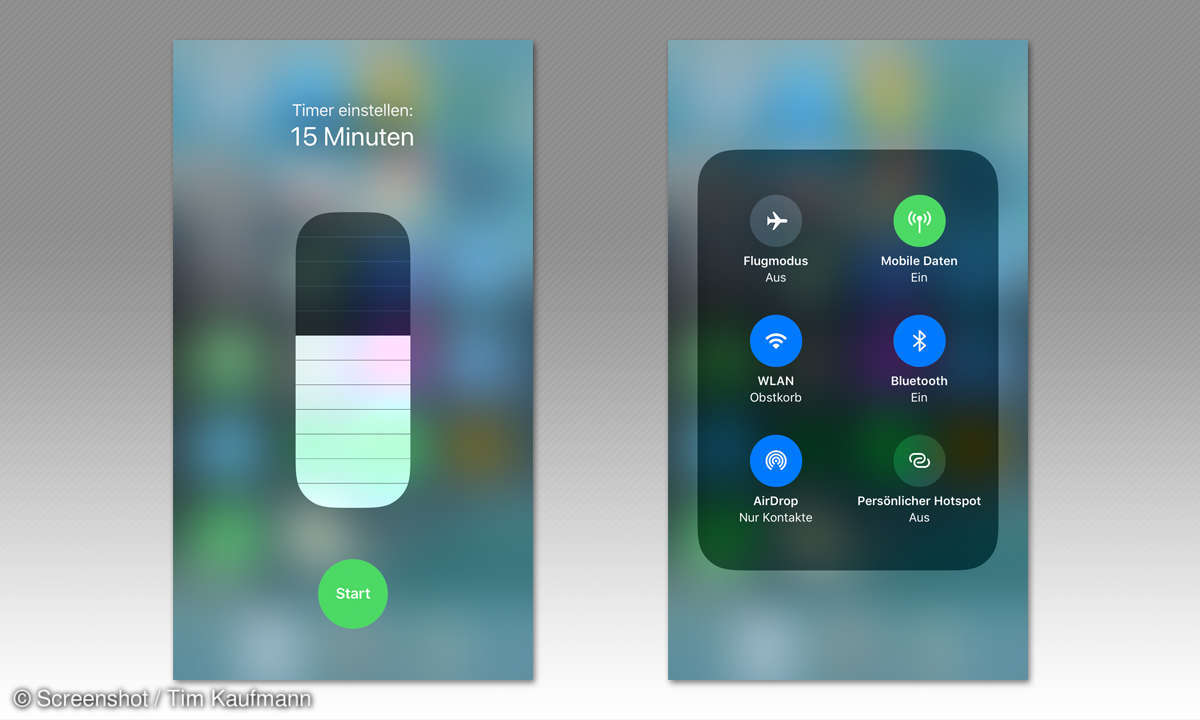
Kontrollzentrum
Besitzer neuerer iPhones mit 3D-Touch finden im neuen Kontrollzentrum eine Reihe auf den ersten Blick verborgener Funktionen. So können Sie zum Beispiel einen Timer direkt aus dem Kontrollzentrum heraus starten und Nightshift findet sich jetzt als 3D-Touch-Option beim Helligkeitsregler. Ein bisschen getäuscht fühlen wir uns von den neuen Knöpfen, über die sich WLAN und Bluetooth abschalten lassen. Sie funktionieren nämlich nur teilweise so, wie angedeutet. Tatsächlich trennt das iPhone nur die jeweiligen Verbindungen, lässt die Chips aber trotzdem angeschaltet. Das hat zwar den Vorteil, dass zum Beispiel Apple Watch und AirPods verbunden bleiben, dürfte für die meisten Nutzer aber sehr überraschend sein. Wer Bluetooth und WLAN gänzlich abschalten möchte, beispielsweise um Strom zu sparen, der muss dafür in die iOS-Einstellungen.
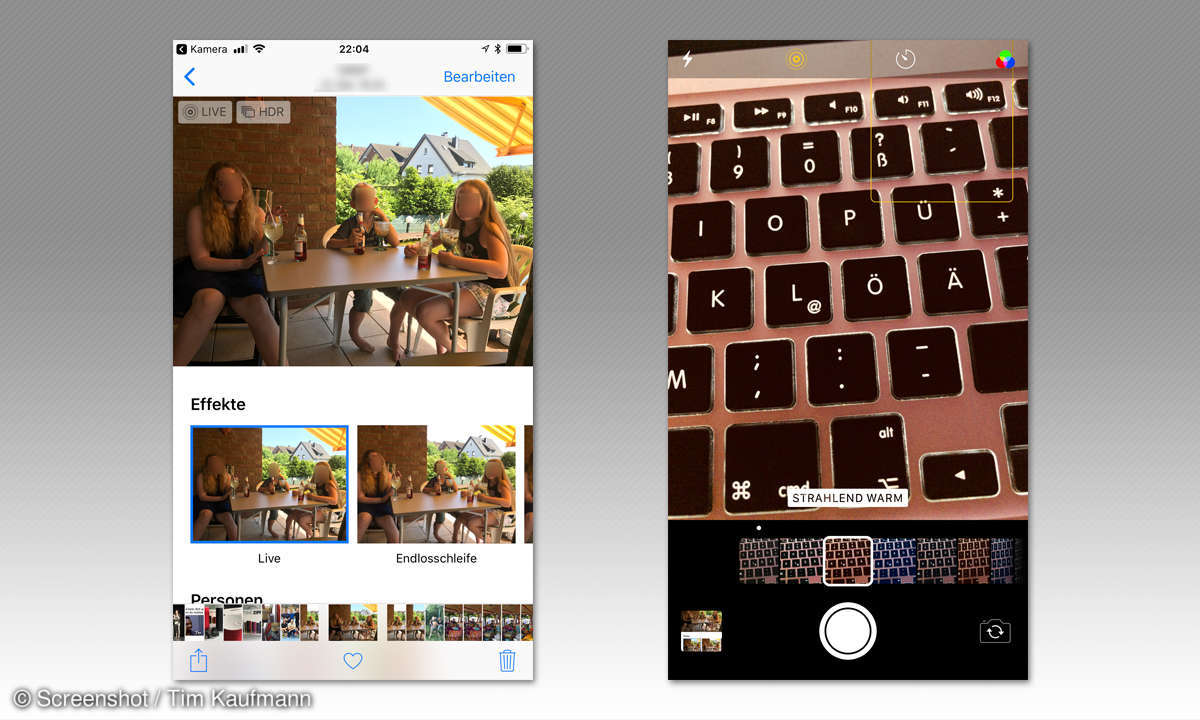
Kamera und Fotos
Für die meisten Nutzer sind Kamera- und Foto-App besonders wichtig. iOS 11 hält hier ein paar kleine, aber nette Neuigkeiten bereit:
- Mit iPhone 7 Plus, iPhone 8 Plus oder X aufgenommene Portraits werden nicht mehr automatisch in zwei Versionen (mit und ohne Bokéh-Effekt) gespeichert. Stattdessen landet das Foto mitsamt den von der zweiten Linse aufgezeichneten Tiefeninfos in einer einzigen Aufnahme. So können Sie nicht nur den Portrait-Effekt ein- und ausschalten. Denkbar sind auch weitere Effekte wie zum Beispiel der Austausch des Bildhintergrunds mit Hilfe von zusätzlichen Apps. Die Bearbeitung dieser Aufnahmen gelingt übrigens auch auf anderen iOS-Geräten mit iOS 11, nicht nur auf den genannten iPhones, und ab macOS High Sierra auch am Mac.
- Filter sind nicht mehr in einem Raster angeordnet, sondern lassen sich unter dem Vorschaubild durchscrollen. Dank der dadurch größeren Vorschau können Sie die Auswirkungen von Filtern besser beurteilen. Inhaltlich hat sich an den Filtern nichts wesentliches geändert.
- Apple hat Effekte für Live-Fotos entwickelt, die Sie den Bildern in der Fotos-App hinzufügen können. Dazu gehören insbesondere die Endlosschleife und der Abpraller.
- In der Fotos-App benannte Personen und Gesichter werden nun zwischen Ihren Geräten synchronisiert, ab High Siera auch mit der Fotos-App am Mac.
- Die Fotos-App spielt animierte GIFs ab, wenn man diese antippt.
- Die Kamera-App identifiziert nun QR-Codes. Das kommt ein bisschen spät, schließlich hatten die Codes ihr Hoch schon etwa 2013. Aber nun können Sie die alte QR-Code-App getrost vom iPhone löschen, weil Sie sie nicht mehr benötigen.
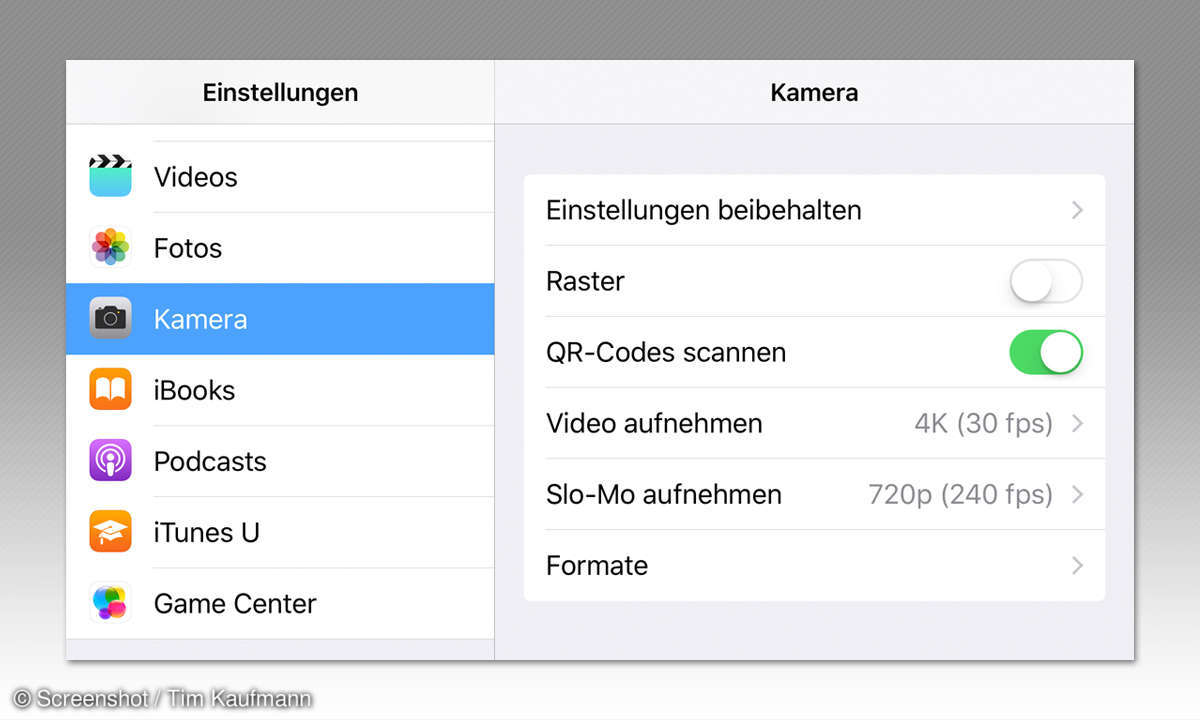
Neue Dateiformate für Bilder und Videos
Dank dem High Efficiency Image File Format (HEIF) und dem High Efficiency Video Coding (HEVC) fressen Bilder und Videos deutlich weniger Speicherplatz als bisher. Bis zu 50 Prozent weniger sind laut Apple möglich und nach unseren Tests auch realistisch. Sie können jetzt also viel häufiger 4K-Videos schießen, ohne dass gleich der iPhone-Speicher vollläuft. Trotz dieser Sparsamkeit enthalten die Aufnahmen mehr Bilddetails und ermöglichen neue Effekte. Zum Beispiel können Sie mit dem iPhone 7 Plus beziehungsweise 8 Plus oder X aufgenommene Portraits nachträglich vom Unschärfe-Effekt befreien. Er wird nicht mehr direkt in das Bild reingerechnet, sondern gesondert in der HEIF-Datei gespeichert. Das ist deshalb möglich, weil HEIF-Dateien neben Bilddaten viele weitere Infos beinhalten können. Einen Eindruck der Möglichkeiten des neuen Formates gibt Nokiatech.
Beim Teilen von Fotos und Videos fallen HEIF und HEVC nicht weiter auf, denn iOS 11 wandelt die Dateien automatisch in gebräuchlichere Formate um. Das selbe gilt für Macs mit einer macOS-Version älter als High Sierra (ab Ende September 2017) und Windows-PCs. Auch sie erhalten bei der Synchronisation entsprechend umgewandelte Dateien. Problematisch können HEIF und HEVC aber sein, wenn Sie unter iOS 11 aufgenommene Bilder und Videos direkt auf Cloud-Speicher wie Dropbox oder Google Drive ablegen. Sie lassen sich zwar speichern, aber zum Beispiel nicht mit den integrierten Betrachtern öffnen. Einzig OneDrive wurde bereits aktualisiert und bietet in der neuesten Version bereits eine automatische Konvertierung von HEIF nach JPEG.
Bis sich HEIF und HEVC in der Breite durchgesetzt haben dürfte es noch ein wenig dauern. Die neuen Dateiformate werden ab dem A10-Chip (iPhone 7, iPad Pro 2017) automatisch genutzt, wenn Sie Fotos beziehungsweise Videos aufnehmen. Nur diese Geräte verfügen über die entsprechenden Funktionen in ihrer CPU. Ansehen lassen sich die Formate auch auf älteren Geräten mit iOS 11.
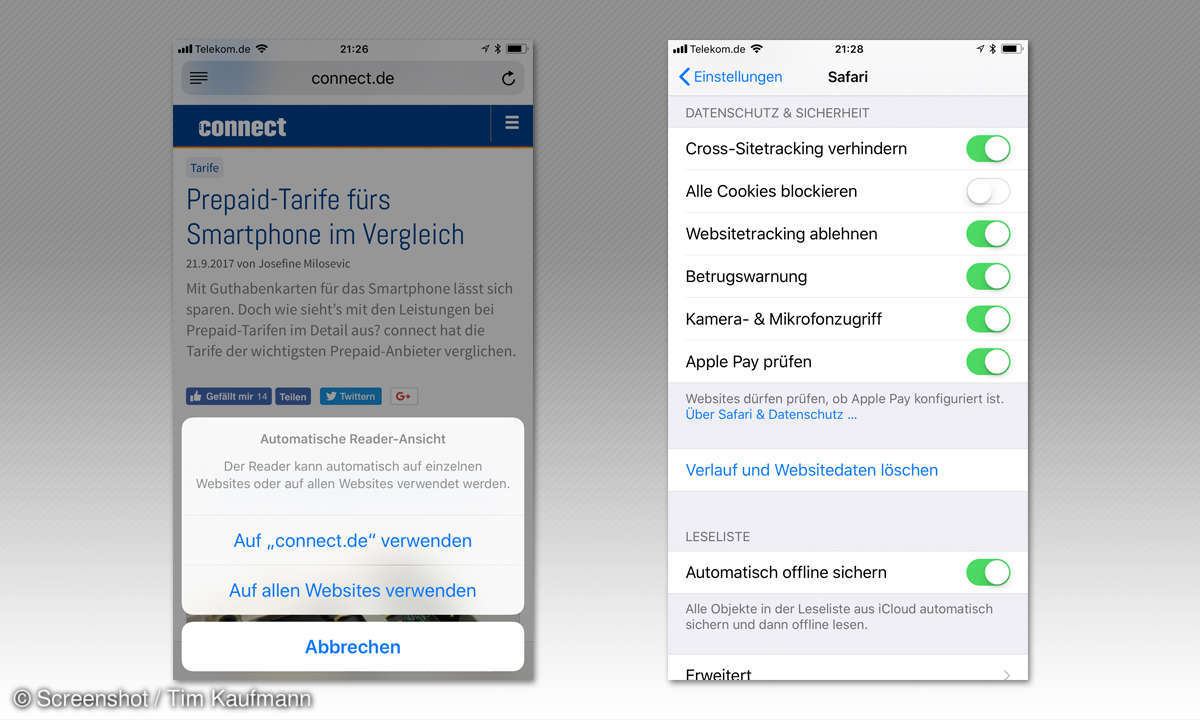
Safari
Safari ist weiterhin der Standard-Browser unter iOS. In seiner jüngsten Ausgabe hat er zwei neue Tricks gelernt, die das Surfen komfortabler und sicherer machen:
- Wie gewohnt erscheint der Knopf für den Lesemodus auf unterstützten Seiten am linken Rand des Adressfeldes. Neu ist, dass Sie ihn gedrückt halten können, um ein Menü zu öffnen. Hier lässt sich der Lesemodus für die gesamte Domain aktivieren, also zum Beispiel www.connect.de. Viele Websites werden dadurch besser lesbar und auch allzu störende Werbung verschwindet.
- In den Safari-Einstellungen finden Sie die Option „Cross-Site-Tracking verhindern“. Darüber können Sie ein großes Stück weit verhindern, dass Websites Sie ausspionieren. Insbesondere die besonders nervige Werbung, die Sie noch Wochen nach dem Besuch eines Online-Shops auf die dort angesehenen Artikel hinweist, lässt sich damit umgehen.
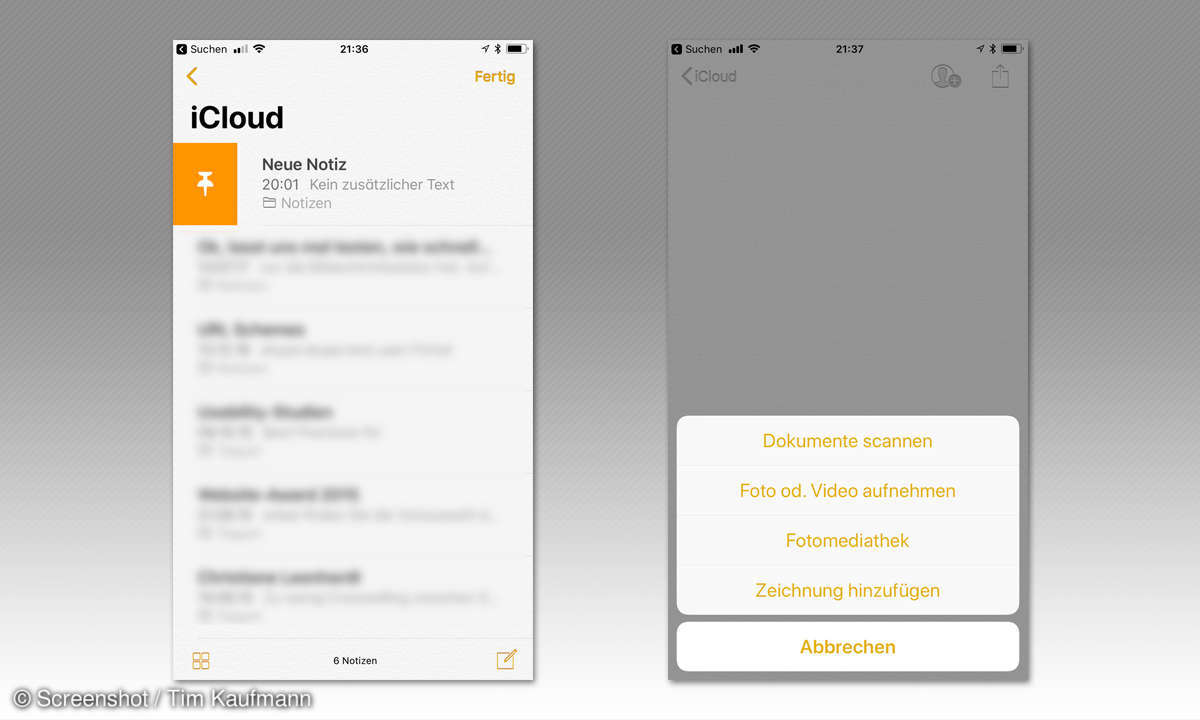
Notizen
Die kleinste Neuerung an der Notizen-App sind die Favoriten. Sie können nun einzelne Notizen oben festpinnen und dadurch rasch auf sie zugreifen. Das eignet sich für Infos, die Sie regelmäßig rasch greifen können müssen genauso wie für Notizen zum aktuellen Projekt im Büro. Deutlich größer und eine harte Konkurrenz für zahlreiche etablierte Apps ist der neue Dokumenten-Scanner. Sie tippen in einer Notiz unten auf das Pluszeichen und öffnen so das oben gezeigte Menü. Anschließend können Sie mit der iPhone-Kamera ein Dokument abfotografieren. Ihr Mobilgerät erkennt dabei die Ausrichtung und die Kanten des Dokuments automatisch - meistens. Die fertige(n) Aufnahme(n) können Sie nachbearbeiten und dabei zum Beispiel auch zwischen einer Farb- beziehungsweise Schwarz-/Weiß-Kopie wählen.
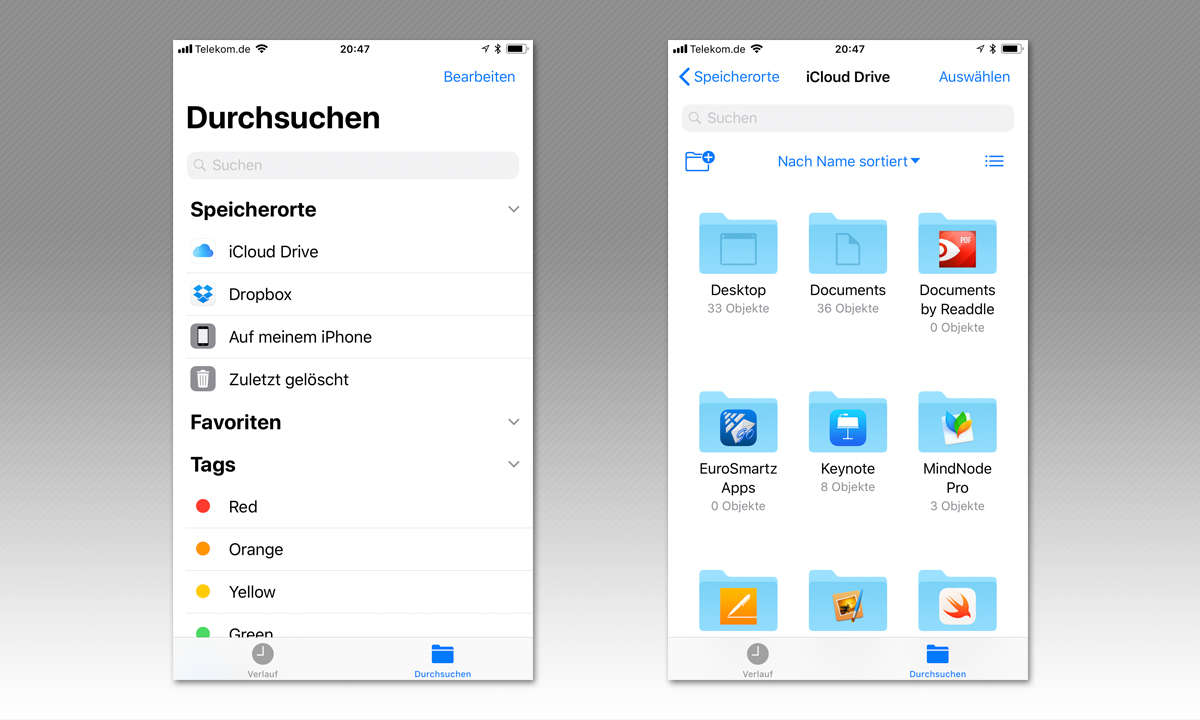
Dateien-App
Unter iOS 11 löst die neue App Dateien das alte iCloud Drive ab. Wie ähnlich sich beide Apps sind merkt man daran, dass auch Dateien zunächst den Inhalt des iCloud Drive darstellt und Sie diesen wie gewohnt durchforsten können. Zugleich dient Dateien aber auch als einheitliche Oberfläche für verschiedene Cloud-Dienste. Zum Beispiel integriert sich Dropbox hier schon heute und anderen Anbietern steht diese Möglichkeit ebenso offen. Zugleich zeigt Dateien kürzlich gelöschte - nun - Dateien an und bietet mit Tags und Favoriten ähnliche Funktionen wie der Finder, Apples Dateimanager unter macOS. Funktionen wie das Duplizieren und Umbenennen von Dateien lassen sich einheitlich bedienen, unabhängig vom Cloud-Speicher, auf dem sie liegt. Zugleich stellt Apple Entwicklern Möglichkeiten zur Verfügung, spezifische Kommandos zu integrieren, die nur für den jeweiligen Cloud-Dienst relevant sind.
Das Auspacken von ZIP-Dateien ist ein Stunt, den auch iOS 11 nicht beherrscht, aber immerhin funktioniert die Vorschau auf den Inhalt schon. Genauso wie bei vielen anderen, lokal gespeicherten Dateien lässt sie sich über 3D-Touch starten. Und eines fernen Tages lernt iOS dann bestimmt auch das Packen und Auspacken von ZIPs. Um Dateien zu öffnen tippen Sie diese an und gehen auf „Teilen“. Dort steht Ihnen die gewohnte Übersicht anderer Apps zur Verfügung, die mit dem jeweiligen Dateityp etwas anfangen können. Nicht transparent ist das Verhalten der so geöffneten Apps: Ob sie die Datei nach Änderungen an Ort und Stelle überschreiben oder eine geänderte Kopie erzeugen wird, lässt sich kaum durchschauen. Auch können Sie keine Ordner auf dem iPhone anlegen, um Dateien darauf zu speichern. Dieses Recht ist Apps vorbehalten. Genauso gibt es keine Möglichkeit, eine Standard-App für einen bestimmten Dateityp in iOS zu hinterlegen. Andererseits hat Apple mit den letzten iOS-Versionen bewiesen, dass man Funktionen, die weniger ambitionierte Nutzer überfordern könnten, zwar nur langsam, jedoch konsequent einführt. Dateien ist ein weiterer Schritt in die Richtung eines vollwertigen Dateimanagers und viel besser als iCloud Drive - nicht mehr, nicht weniger.
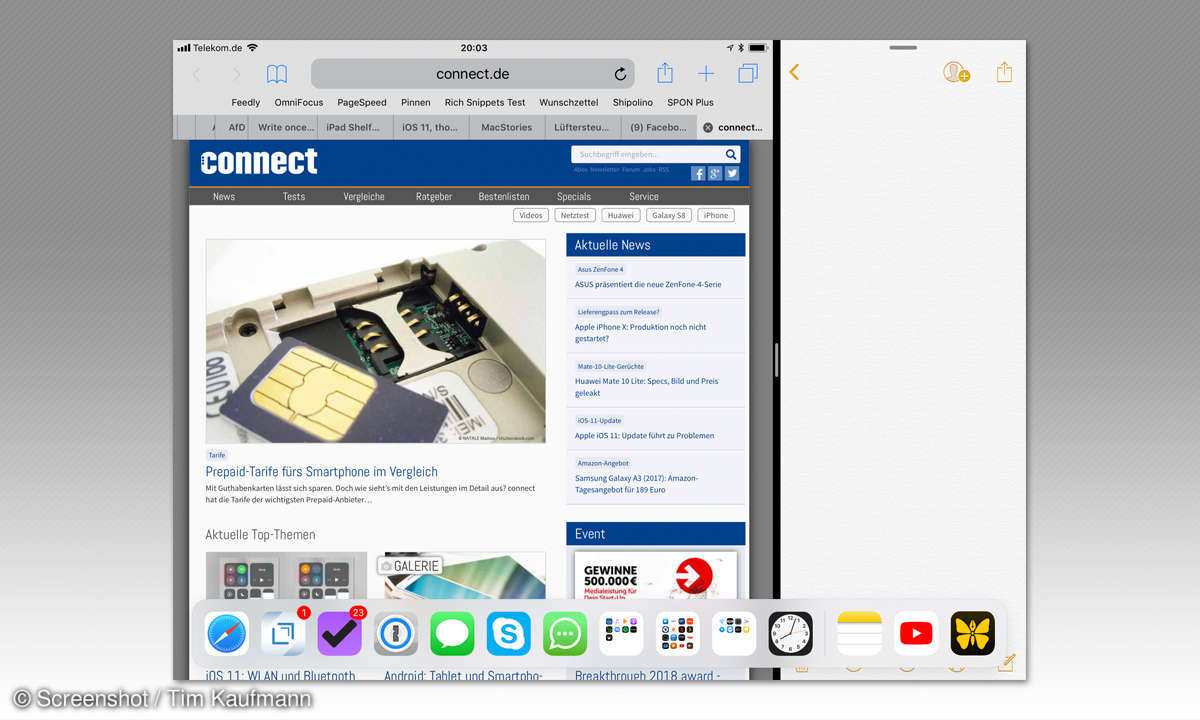
iPad
Am stärksten profitiert das iPad von iOS 11. Lange Zeit war es vor allem ein Gerät, das hauptsächlich der Betrachtung diente (zum Beispiel Webseiten, Fotos, Videos, E-Books), sich produktiv aber nur begrenzt einsetzen ließ. Mit iOS 8 hat Apple das Teilen von Informationen zwischen verschiedenen Apps eingeführt. Mit iOS 9 kam dann Multitasking auf das iPad. Seither ließ sich auf allen iPads eine App im iPhone-Format über die vorhandene legen, das so genannte Slide over. Den leistungsstärkeren iPads hat Apple außerdem Split View spendiert, also die gleichzeitige Darstellung von zwei Apps nebeneinander. Obendrein gibt es mit Bild-in-Bild noch die Möglichkeit, ein Video in einem Fenster abzuspielen.
iOS 11 setzt auf diesen Änderungen auf und vor allem Split View fühlt sich nun deutlich reifer an und ist besser bedienbar geworden: Das Dock fasst bis zu zwölf Apps. Neun davon können Sie selbst anordnen. Drei zuletzt genutzte beziehungsweise über Handoff erreichbare Apps erscheinen automatisch am rechten Rand. Auf die Anzeige von App-Namen hat Apple im neuen Dock aus Platzgründen verzichtet. Das Dock ist nicht mehr nur auf dem Homescreen zu Hause. Es lässt sich in allen Apps durch Wischen über den unteren Bildrand hin zur Mitte des Displays einblenden. Dadurch können Sie Split View viel bequemer konfigurieren. Ziehen Sie einfach eine App aus dem Dock heraus an den linken oder rechten Bildrand, um sie neben der aktuellen App anzuzeigen. Auch Slideover lässt sich auf diese Weise konfigurieren. Anschließend wechseln Sie dank Slideover und Split View zwischen bis zu drei Apps, ohne dafür den Homescreen oder das Dock noch einmal zu bemühen. Das geht deutlich schneller und flexibler als noch unter iOS 10.
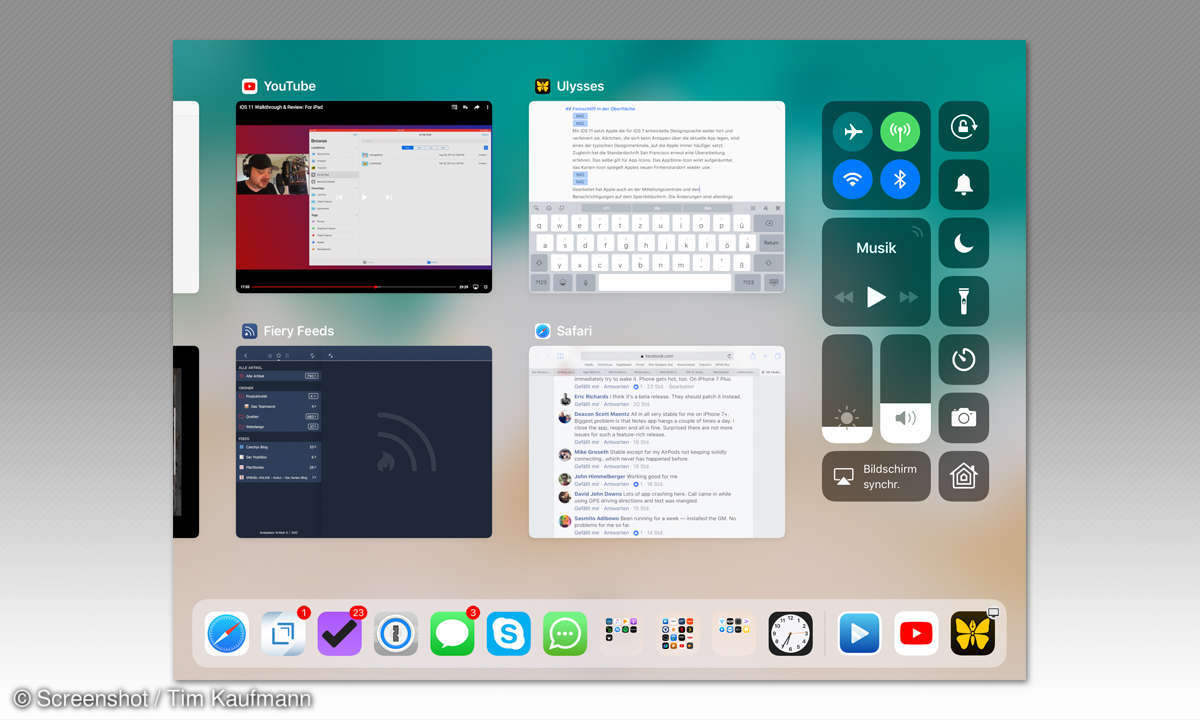
iPad Multitasking
Die Aufteilung der Displayfläche zwischen den Split View Apps können Sie in iOS 11 flexibler festlegen als in iOS 10. Anders als früher ist die links abgelegte App auch nicht mehr die „Haupt-App“, neben der rechts eine weitere platziert wird. Beide Seiten des Displays lassen sich frei mit einer App bestücken. Außerdem merkt sich iOS 11, welche Apps Sie gemeinsam in Split View geöffnet haben. So können Sie typische Kombinationen, zum Beispiel Mail und Nachrichten, bei Bedarf wieder aufrufen. Was fehlt ist eine Möglichkeit, um die selbe App gleichzeitig in mehreren Kombinationen zu speichern. Zum Beispiel hätten wir Safari gerne einmal in Kombination mit unserer Textverarbeitung und einmal mit Twitter abgelegt. Das aber geht (noch) nicht. Um auf die Multitasking-Steuerung zuzugreifen wischen Sie - nachdem das Dock eingeblendet ist - weiter nach oben. So gelangen Sie zur oben gezeigten, neuen Ansicht, die Multitasking und das Kontrollzentrum vereint.
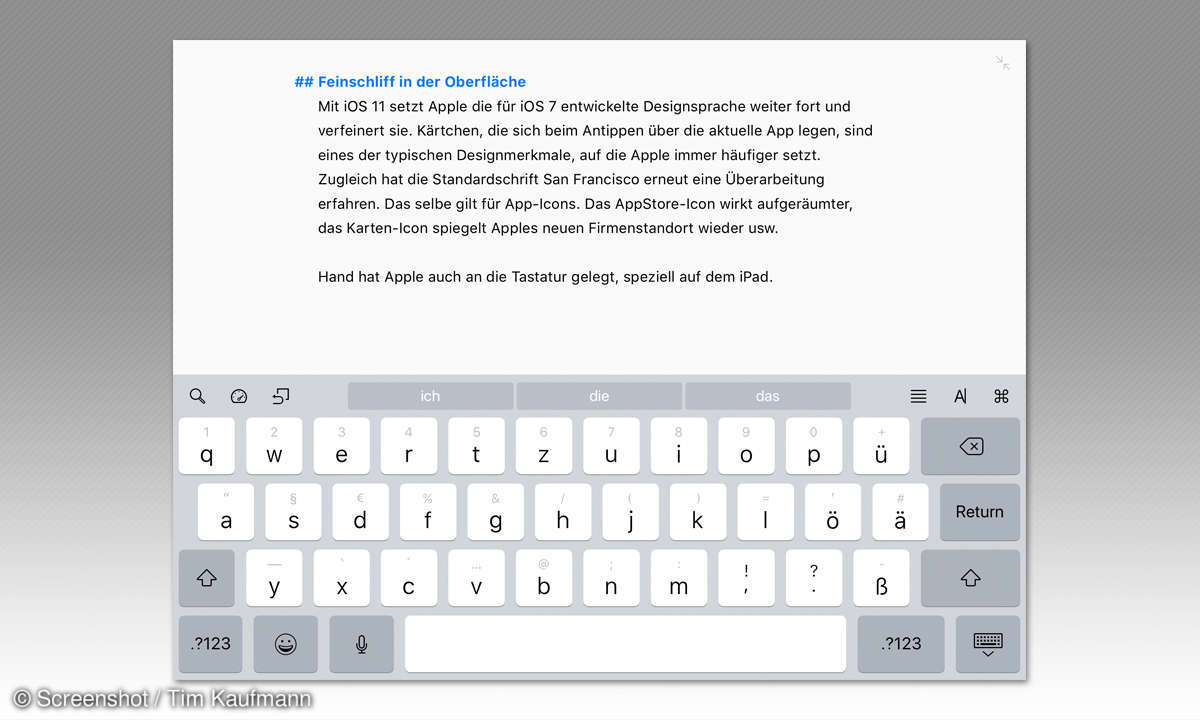
iPad Tastatur
Hand hat Apple an die Bildschirmtastatur des iPads gelegt. Hier sind die Tasten nun fast alle doppelt belegt. Möchten Sie zum Beispiel eine Zahl eintippen, wischen Sie einfach von oben nach unten über die entsprechende Taste. Dadurch entfällt an vielen Stellen der umständlichere Weg über die Umschalttaste. Schade, dass Apple Großbuchstaben bei dieser Gelegenheit nicht ebenfalls mit auf die Tasten gelegt hat. Besitzer eines iPad Pro samt Pencil können unter iOS 11 schneller auf die Notizfunktion zugreifen. Sie lässt sich direkt vom Sperrbildschirm aus erreichen, indem Sie diesen mit dem Pencil antippen.
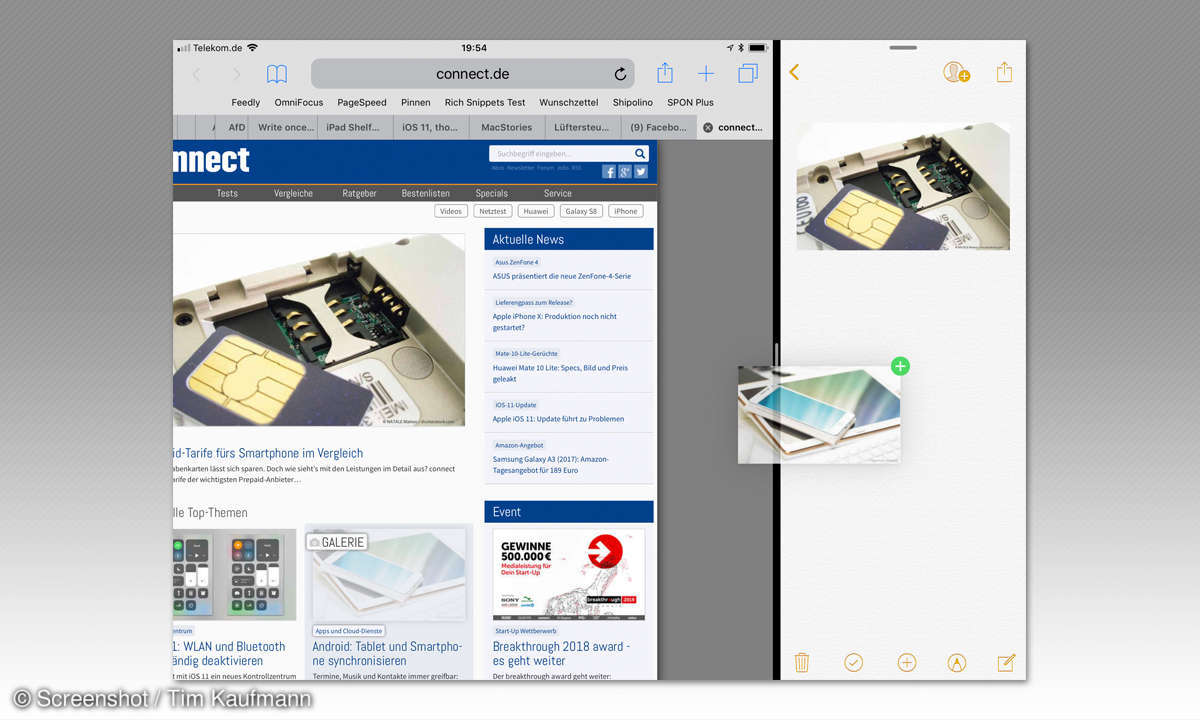
Drag and Drop
Über Drag and Drop können Sie Daten zwischen Apps austauschen - eine Neuheit in iOS 11. Packen Sie zum Beispiel ein Bild in Safari an und ziehen Sie es in eine Notiz in der anderen Hälfte des Displays. Oder ziehen Sie die Web-Adresse der gerade geöffneten Seite in das Eingabefeld der Nachrichten-App. Oder, oder, oder … Auf dem iPhone funktioniert Drag and Drop auch, aber mangels Split View nicht zwischen verschiedenen Apps. Das führt zum Beispiel dazu, dass Sie in einer Podcast-App wie Castro die Titel in der Wiedergabeliste einfach an die gewünschte Stelle ziehen können. In der Todo-Liste OmniFocus können Sie den „Neue Aufgabe“-Knopf einfach an die Stelle in der App ziehen, an der Sie eine neue Aufgabe erstellen möchten. Drag and Drop steht grundsätzlich allen Apps zur Verfügung. Für manche Daten, zum Beispiel Text, funktioniert es sofort. Andere erfordern, dass Entwickler die neue Funktion zunächst in ihre Apps integrieren.
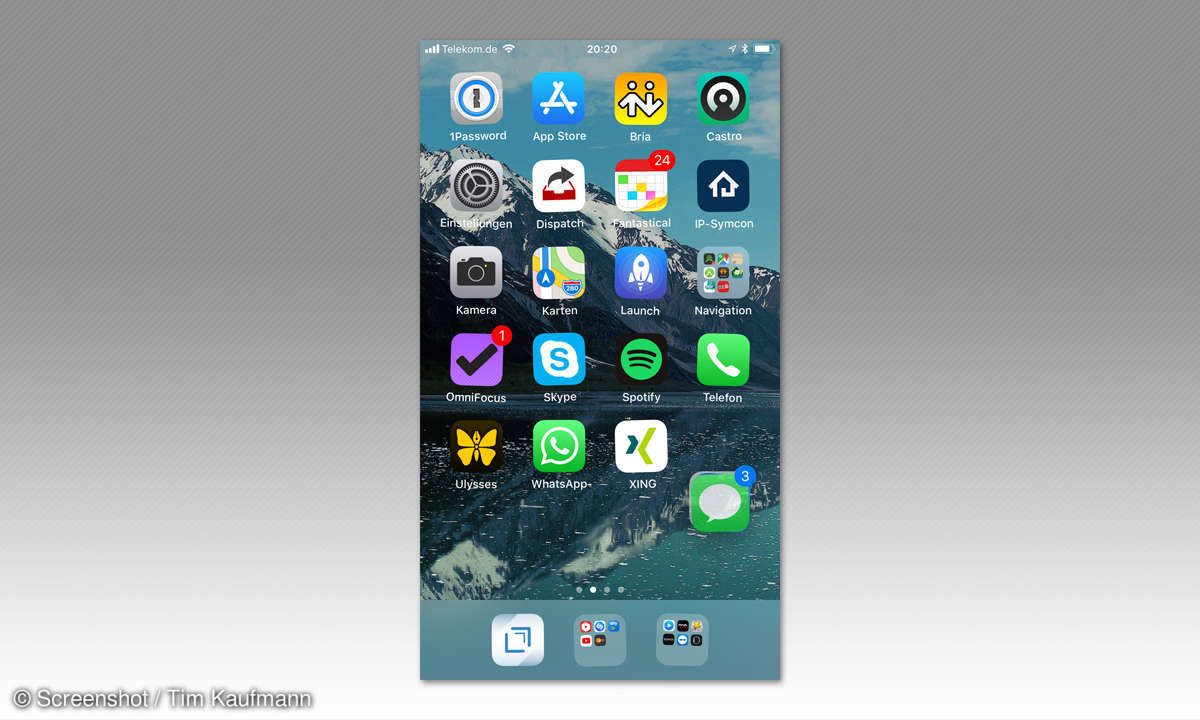
Multitouch
Zum neuen Drag and Drop passt es gut, dass Apple auch stärker auf Multitouch setzt. Das zeigt sich nicht nur am iPad, wo Sie zum Beispiel mehrere Fotos auf einmal aus der Fotos-App heraus in eine andere App ziehen können (einfach das erste Bild antippen, festhalten und mit den anderen Fingern weitere Bilder markieren). Auch am iPhone funktioniert das verbesserte Multitouch und lässt Sie beispielsweise mehrere App-Icons auf einmal auswählen, um sie anschließend auf eine andere Seite des Homescreens zu verschieben.
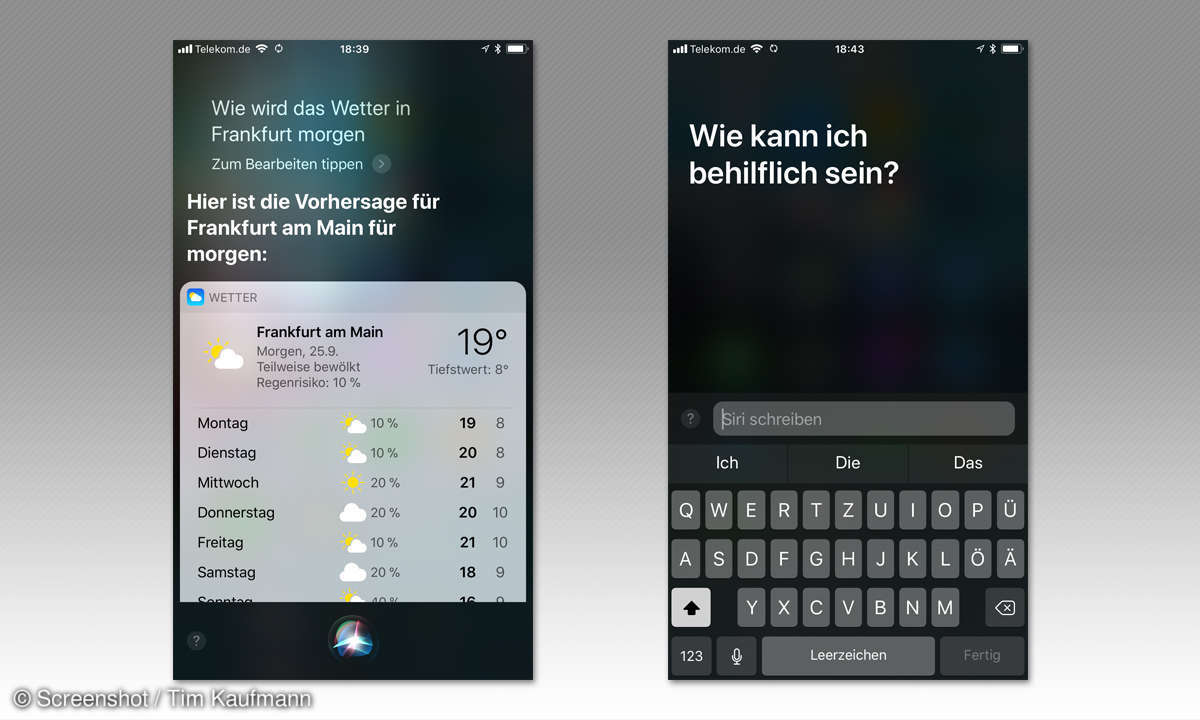
Siri
Apples digitale Assistentin hat nicht nur eine neue Stimme erhalten - auch am Design hat Apple gedreht. Außerdem will man in Cupertino die Qualität der von Siri gelieferten Antworten deutlich gesteigert haben. Es ist zu früh um zu sagen, wie gut das geklappt hat. Fest steht, dass Apple mit iOS 11 eine Lösung für das Problem gefunden hat, dass manche Menschen einfach nicht mit einem Computer reden möchten. In den Einstellungen können Sie unter „Allgemein \> Bedienhilfen \> Siri“ festlegen, dass Sie Siri ausschließlich schreiben und nicht mit ihr sprechen möchten.
Für Drittentwickler hat Apple Siri bereits mit iOS 10 freigegeben. Sie können zum Beispiel die Inhalte ihrer Apps mit Siri durchsuchbar machen und Sprachkommandos entgegennehmen. Apple erteilt diese Freigabe aber nur Apps in bestimmten Kategorien. Mit iOS 11 kommen hier die Kategorien „Listen“ und „Notizen“ hinzu. So können Sie zum Beispiel Aufgaben in einer Todo-Liste wie OmniFocus anlegen oder neue Notizen in Bear. Entwickler müssen ihre Apps aber erst entsprechend vorbereiten. Einen Ausblick auf künftige Funktionen gibt die englischsprachige Siri. Sie kann neuerdings einfache Sätze vom Englischen ins Chinesische, Deutsche, Französische, Italienische oder Spanische übersetzen.
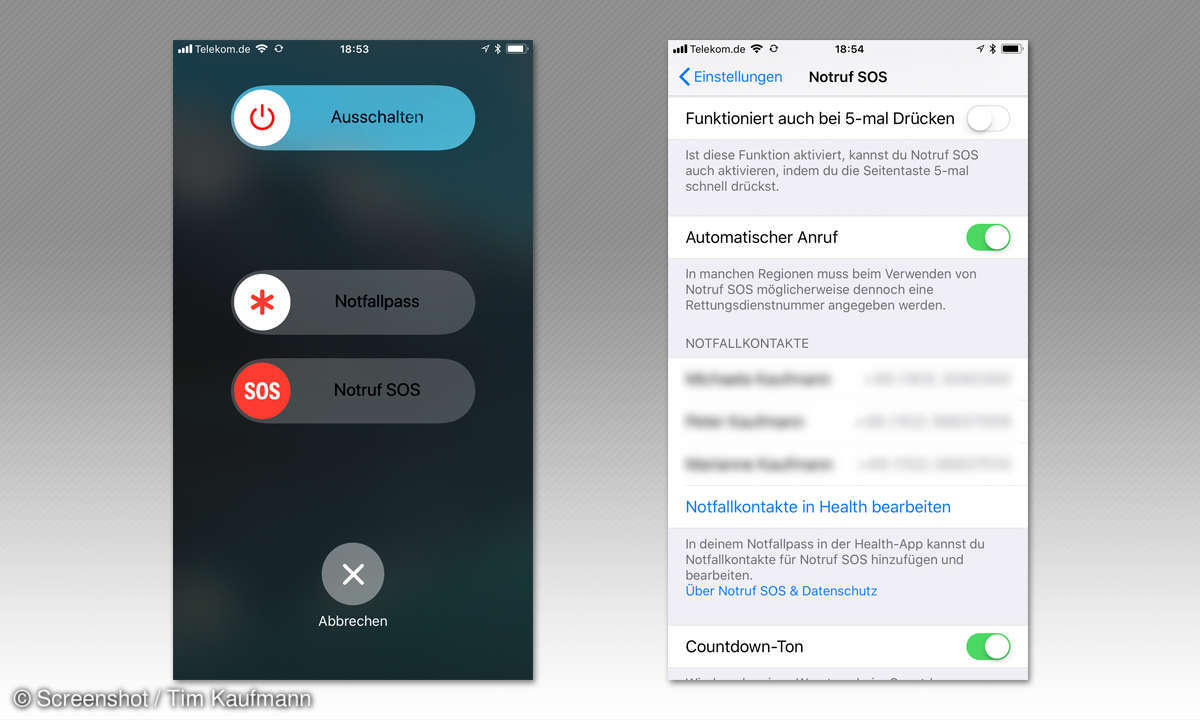
Notruf
Eine Notruf-Funktion hat Apple zuvor schon auf der Apple Watch getestet. Mit iOS 11 erreicht sie das iPhone. In der Voreinstellung halten Sie den Einschaltknopf und einen der Lautstärkeknöpfe für einige Sekunden gedrückt. Über das folgende Menü können Sie dann einen Notruf an die in der Health-App hinterlegten Kontakte absetzen.
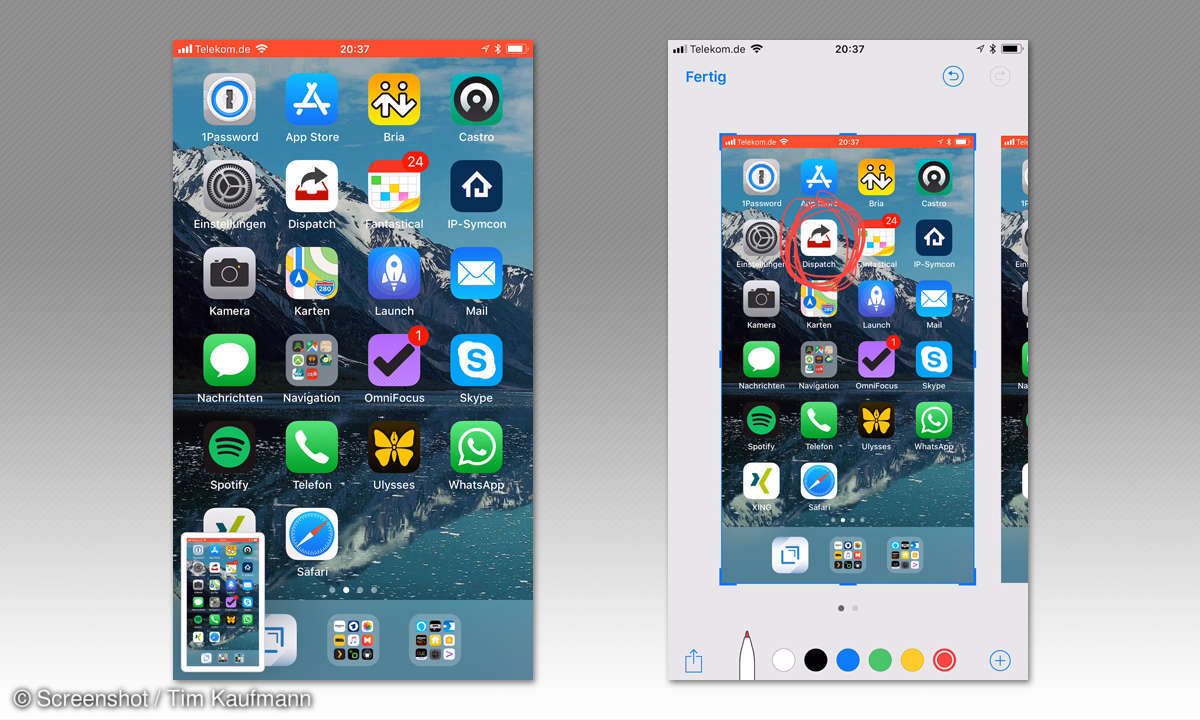
Bildschirmfotos und -videos
Schon seit langem lassen sich Bildschirmfotos unter iOS mit der Tastenkombination aus Home-Knopf und Einschaltknopf schießen. iOS 11 führt diese Funktion nun auf ein neues Niveau: Jedes Bildschirmfoto wird nach der Aufnahme für einige Sekunden in der linken unteren Display-Ecke verkleinert angezeigt. Tippen Sie es dort an, können Sie es direkt bearbeiten und teilen. Für die Bearbeitung stehen Ihnen die selben Funktionen wie in der Notizen-App zur Verfügung - ein Unschärfe-Effekt zum Ausblenden sensibler Infos fehlt weiterhin. Wenn Sie fertig sind können Sie wählen, ob das Bildschirmfoto in der Fotosammlung abgelegt oder gelöscht werden soll. Bei konsequenter Nutzung müssen Sie die Fotosammlung deutlich seltener aufräumen als früher.
Die Bildschirmfotos oben haben wir übrigens mit der neuen Funktion „Bildschirmvideo“ aufgezeichnet, erkennbar an der rot gefärbten Statusleiste. Anders hätte sich die Bildschirmfoto-Miniatur in der linken unteren Ecke nicht abbilden lassen. Dank der Bildschirmvideos können Sie das Geschehen auf Ihrem iPhone beziehungsweise iPad als Video festhalten. Es ist nicht nur absehbar, dass das zu einer ganzen Menge neuer Let’s-Play-Videos auf Youtube führen wird. Die Software Teamviewer nutzt die Funktion in ihrer neuesten Version für die Fernwartung von Apples Mobilgeräten.
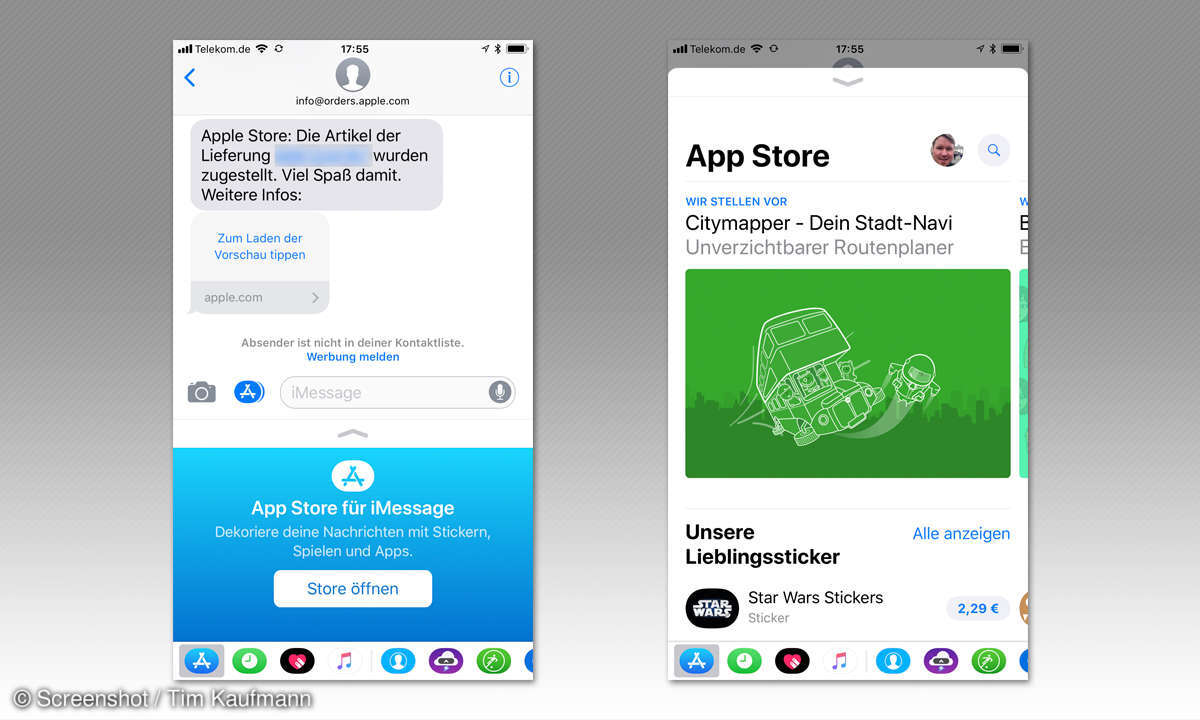
Feinschliff in der Oberfläche
Mit iOS 11 setzt Apple die für iOS 7 entwickelte Designsprache weiter fort und verfeinert sie. Kärtchen, die sich beim Antippen über die aktuelle App legen, sind eines der typischen Designmerkmale, auf die Apple immer häufiger setzt. Zugleich hat die Standardschrift San Francisco erneut eine Überarbeitung erfahren. Das selbe gilt für App-Icons. Das AppStore-Icon wirkt aufgeräumter, das Karten-Icon spiegelt Apples neuen Firmenstandort wieder usw.
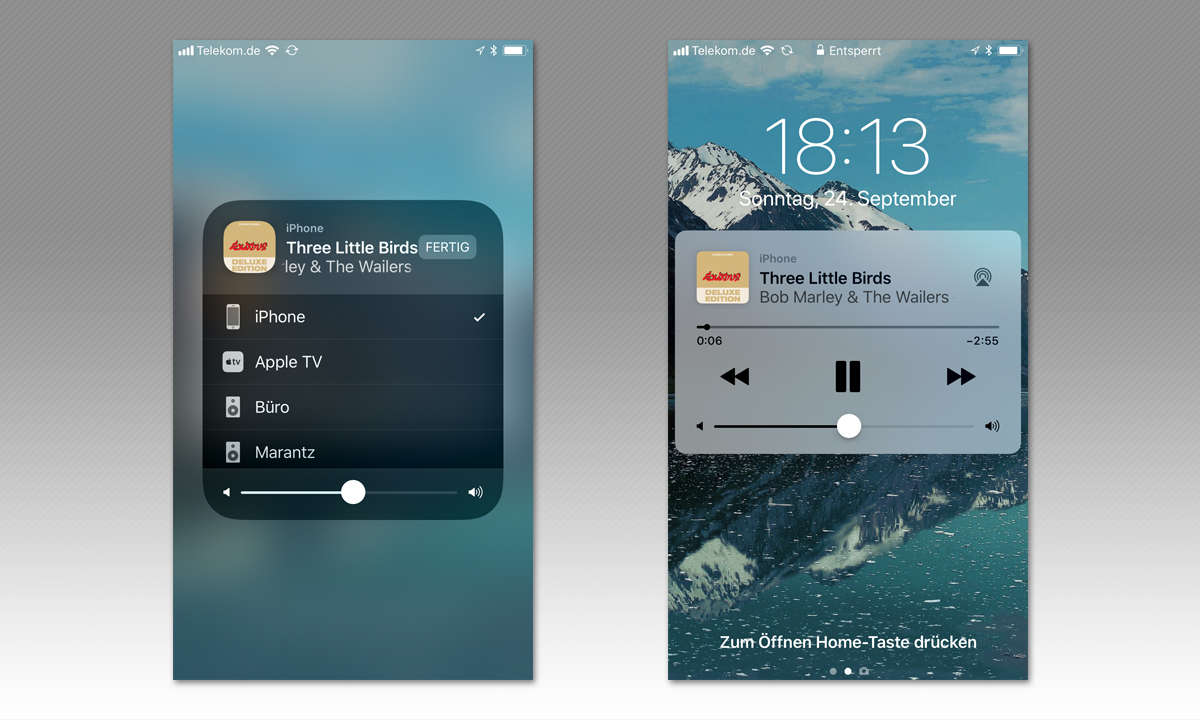
Feinschliff in der Oberfläche
Gearbeitet hat Apple auch an der Mitteilungszentrale und den Benachrichtigungen auf dem Sperrbildschirm. Die Änderungen sind allerdings recht subtil. Am meisten fällt die Wiedergabesteuerung auf, die wir ziemlich praktisch finden, weil sie jetzt auch dann sichtbar ist, wenn es neue Nachrichten gibt. Ansonsten zeigt der Sperrbildschirm jeweils die Nachrichten an, die seit dem letzten Verriegeln des Gerätes hinzugekommen sind. Wischen Sie von unten nach oben, erscheint der Inhalt der Mitteilungszentrale.
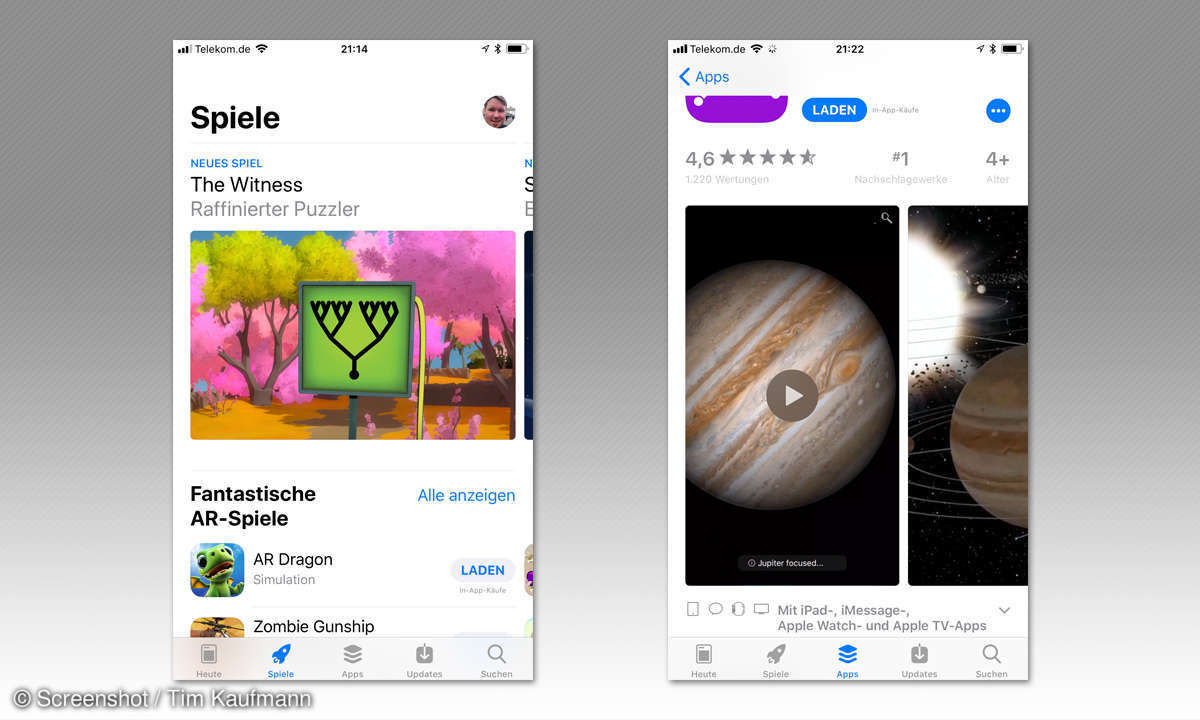
Feinschliff in der Oberfläche
Ein frisches Design hat der AppStore erhalten. Am unteren Rand finden Sie nun fünf Rubriken, wobei wir insbesondere die Auslagerung der Spiele in eine eigene Gruppe schätzen. Mit der Rubrik „Heute“ will Apple wiederbeleben, was den AppStore einst groß gemacht hat - das Hereingucken und Stöbern als Zeitvertreib. Dazu stellt man jeden Tag eine App und ein Spiel vor, listet mehrere Apps, die dem selben Zweck dienen oder gibt Tipps zu Apps die Sie kürzlich installiert haben. Auch die Darstellung einzelner Apps hat sich geändert. Unter anderem kann sie nun auch Videos enthalten, die deutlich aussagekräftiger als Bildschirmfotos sind. Tipp: Die Liste Ihrer Einkäufe finden Sie nun, indem Sie Ihr Benutzerfoto oben rechts im AppStore antippen.
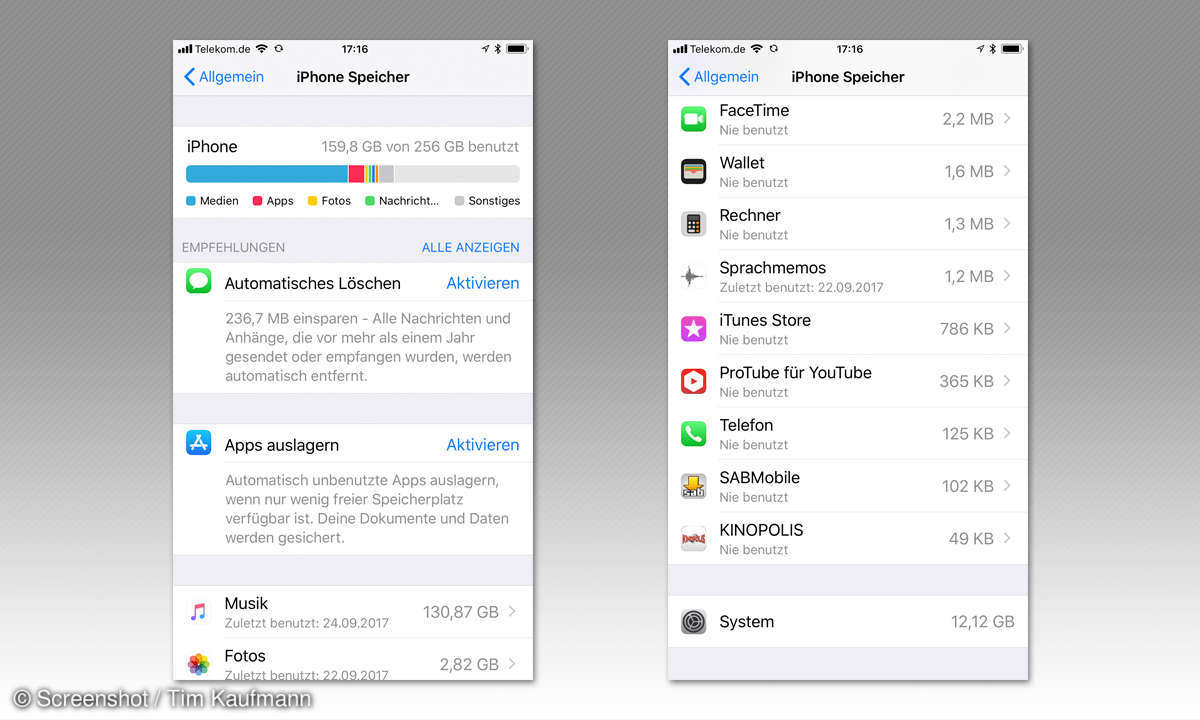
Speicherplatz
Unter „Einstellungen \> Allgemein \> iPhone-Speicher“ zeigt iOS nun ähnlich wie macOS an, wofür wieviel Speicherplatz verwendet wird. Zugleich gibt es zwei Möglichkeiten, um Speicherplatz zu sparen:
- Automatisches Löschen: iOS kann alte Chat-Inhalte automatisch vom Gerät entfernen. Das wird aber erst so richtig interessant, wenn Apple die iCloud-Synchronisation für iMessages aktiviert. Dann bleiben die Chats in der Cloud und können bei Bedarf wieder heruntergeladen werden. Eigentlich sollte das Feature bereits mit iOS 11 freigeschaltet werden, hat sich aber verzögert.
- Apps auslagern: Dabei werden länger nicht genutzte Apps gelöscht, aber die zugehörigen Daten bleiben auf dem iPhone. Das ist vor allem für große Apps wie Spiele interessant, bei denen die verhältnismäßig kleinen Spielstände auf dem iPhone verbleiben. Auf dem Gerät werden ausgelagerte Apps mit einem kleinen Cloud-Symbol dekoriert und beim Start wieder heruntergeladen. Vorsicht: ist die App zwischenzeitlich aus dem Store verschwunden, lässt sie sich nicht mehr zurückholen.
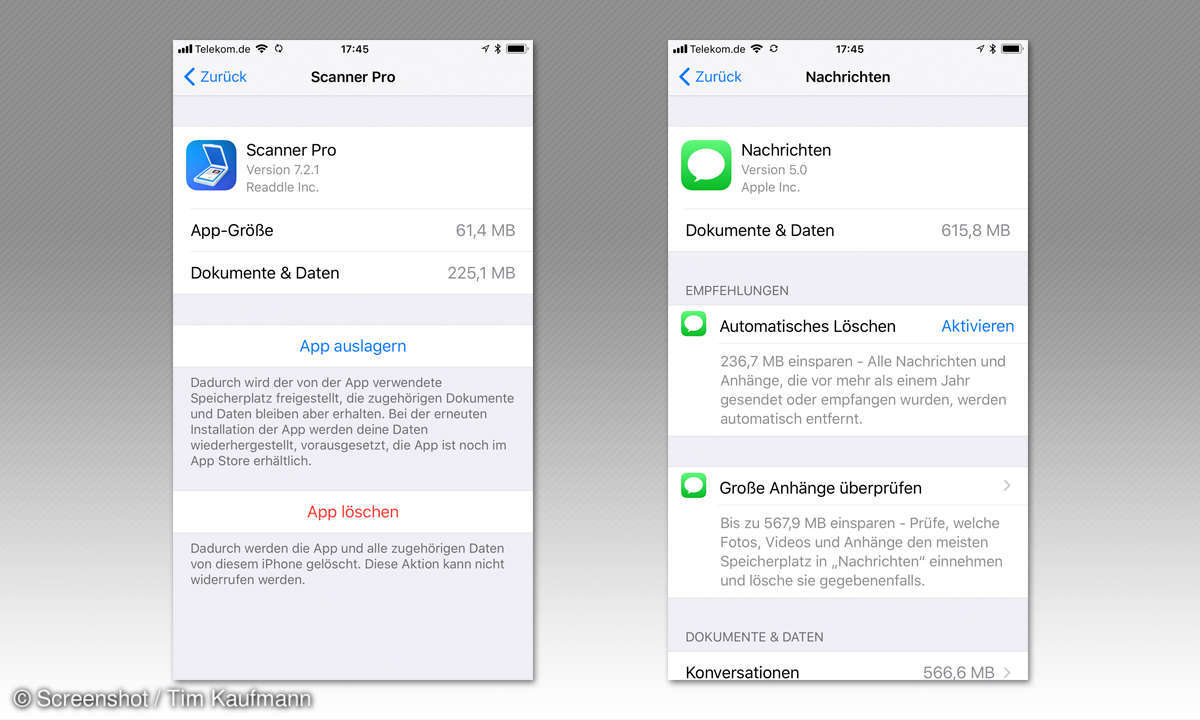
Speicherplatz
In der App-Übersicht unterhalb der Speicherplatzanzeige können Sie Apps auch gezielt auslagern. Andere Apps bieten Funktionen, mit denen sich das von ihnen gespeicherte Datenvolumen verringern lässt. Zum Beispiel können Sie bei Nachrichten (iMessages) besonders große Anhänge manuell löschen.